

每次做完新的頁面或博客,緊接著我們要做以下幾個動作,來主動給谷歌釋放一些信號,幫助頁面鏈接的收錄。
文章的內鏈非常重要,增加谷歌蜘蛛爬取的入口,可以增加內容的相關性,延長用戶的停留時間。添加辦法也很簡單,在編輯文章時候就可以直接添加
 圖片來源:WordPress后臺截圖
圖片來源:WordPress后臺截圖
另外呢,還可以全站搜索相關內容,還添加上相關的內鏈。例如:你做了一個關于“content marketing”的新頁面,頁面鏈接是https://domain.com/content marketing然后用site指令進行站內搜索,看你的那些文章還提到content marketing的相關內容
 圖片來源:谷歌搜索截圖
圖片來源:谷歌搜索截圖
然后呢,就把https://domain.com/content marketing鏈接嵌入到其他的文章中去。目的就是網頁與網頁之間,都鏈接起來,互相關聯。
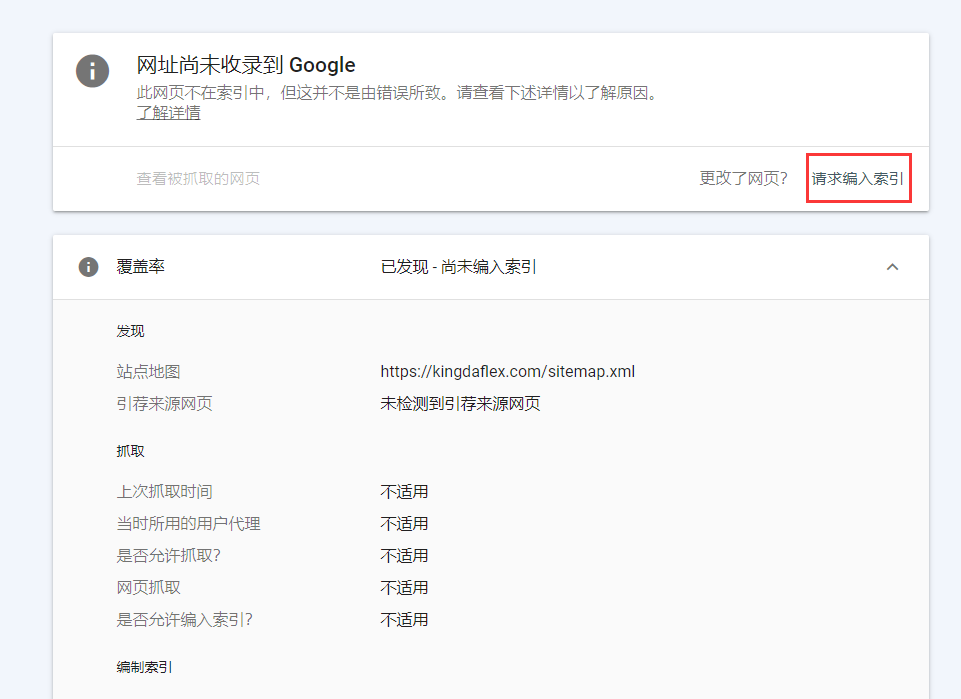 圖片來源:谷歌站長截圖
圖片來源:谷歌站長截圖
粘貼你新的頁面鏈接URL到谷歌站長后臺,點擊“請求編入索引”去主動提交URL如何使用谷歌站長工具:SEO教程 | 如何使用谷歌站長工具[最全GSC指南]
 圖片來源:谷歌插件截圖
圖片來源:谷歌插件截圖
安裝Pinterest插件,一件收藏文章圖片,來增加谷歌蜘蛛入口鏈接:https://chrome.google.com/webstore/detail/pinterest-save-button/gpdjojdkbbmdfjfahjcgigfpmkopogic安裝成功之后,注冊和登錄Pinterest賬號,就可以一件收藏你的網頁圖片 圖片來源:谷歌搜索截圖
圖片來源:谷歌搜索截圖
你的網站內容里面有多少張圖片就可以創建多少個pin
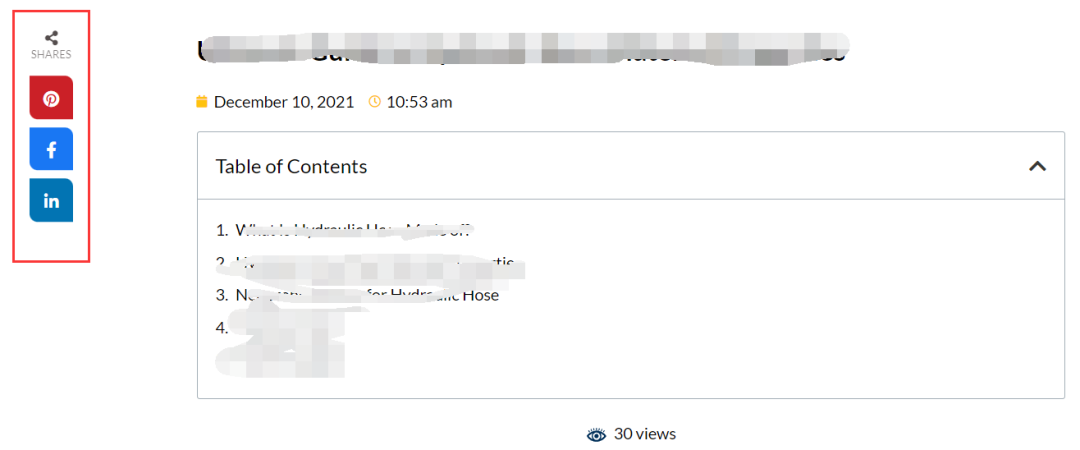 圖片來源:kingdaflex網站截圖
圖片來源:kingdaflex網站截圖
然后一鍵分享到各個社交媒體平臺,可以在網站安裝社媒分享插件,支持一鍵分享。這里設置2-3個最最常用的社交媒體平臺就可以了,比如Facebook,Pinterest,LinkedIn等等,不要設置太多。給用戶太多的選擇,往往就會讓用戶“選擇困難癥”而導致不去選擇。所以最多最多設置3個社交媒體就足夠了。Brian Dean的博客也就設置了2個,Twitter和Facebook,這是他網站用戶最喜歡用的分享平臺。
 圖片來源:backlinko.com 網頁截圖
圖片來源:backlinko.com 網頁截圖
社交分享按鈕只要設置在網站的引流頁面就可以,也就是blog post頁面,其他的頁面(比如產品頁面,Home頁面, About頁面,)則不需要。如何設置這樣的分享按鈕呢?
想要實現這個功能也很簡單,只要安裝一款WordPress插件就可以搞定
插件名稱:WP Socializer
在WordPress后臺的plugin里面進行搜索和安裝就可以了
安裝成功之后,就可以在WordPress后臺左側功能欄里找到WP Socializer
然后進行對WP Socializer的功能設置
 圖片來源:Socializer后臺截圖
圖片來源:Socializer后臺截圖
選擇開啟讓WP Socializer運行,然后選擇你想要分享的社交媒體,我覺得不用連接太多的社交媒體,選擇幾個最最最主要的就可以了,比如Facebook,Twitter,LinkedIn,Pinterest,用戶面臨太多的選擇的時候往往不知道選啥。
然后對呈現的效果進行設置
 圖片來源:Socializer后臺截圖
圖片來源:Socializer后臺截圖
風格設置:側邊欄風格,圖標顏色,圖標大小,圖標形狀,和圖標顏色等等都可以進行設置
 圖片來源:Socializer后臺截圖
圖片來源:Socializer后臺截圖
位置設置:可以設置側邊欄的位置,多少像素,還有display的網頁
 圖片來源:Socializer后臺截圖
圖片來源:Socializer后臺截圖
分享次數顯示的設置
 圖片來源:Socializer后臺截圖
圖片來源:Socializer后臺截圖
手機端和電腦端的設置
設置非常簡單方便,完成設置好之后就可以點擊Save settings
 圖片來源:Socializer后臺截圖
圖片來源:Socializer后臺截圖
最終社交分享按鈕就設置完成了
 圖片來源:Socializer后臺截圖
圖片來源:Socializer后臺截圖
領英上文章(不是領英post)也是被谷歌收錄的,所以我們也可以在領英上創建文章。
 圖片來源:領英后臺截圖
圖片來源:領英后臺截圖
在領英創建該話題的文章,一定要在網站該文章被收錄之后再去領英創建,嵌入相關的鏈接。 不然就有可能領英的文章被收錄,但是網站該話題文章沒有被收錄。
如果你也有Blogger,Medium賬號,在網站鏈接收錄之后,也可以到這些平臺去創建該話題的文章,添加相關鏈接,引流到網站上。
 圖片來源:backlinko.com截圖
圖片來源:backlinko.com截圖
如果你的網站做了郵件收集的動作,在你新的內容之后,就可以發送Newsletter訂閱消息。我訂閱了backlinko.com
 圖片來源:QQ郵箱截圖
圖片來源:QQ郵箱截圖
就能收到他們的Newsletter營銷郵件
另外還可以做EDM郵件推送來推廣你的新內容。
以上就是每每做完新的頁面或者內容,要做的一些的SEO優化的工作,趕快試試吧。
(來源:小王子的外貿筆記)
以上內容屬作者個人觀點,不代表雨果跨境立場!本文經原作者授權轉載,轉載需經原作者授權同意。?
